Word中无法输入汉字?快速解决指南!
作者:佚名 来源:未知 时间:2025-04-29
在使用Word文档进行编辑时,有时可能会遇到无法输入汉字的问题。这一问题可能由多种因素导致,包括但不限于输入法设置、Word语言配置、软件版本兼容性、系统语言设置,甚至是操作系统本身的故障。以下将从多个维度详细分析可能的原因,并提供相应的解决方案。
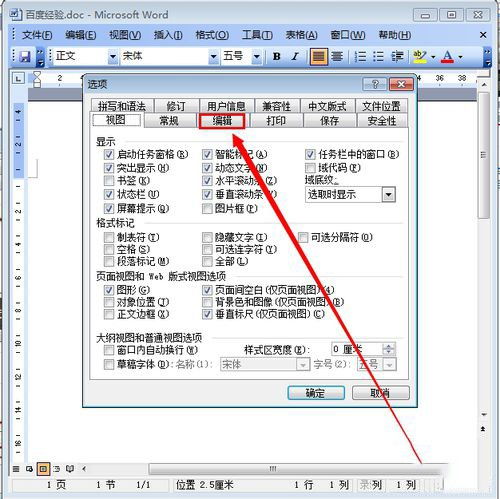
一、输入法问题
中文输入通常依赖于第三方输入法,如微软拼音、搜狗拼音、百度输入法等。当Word无法打出汉字时,首先应检查输入法是否安装正确、设置无误,并已激活。
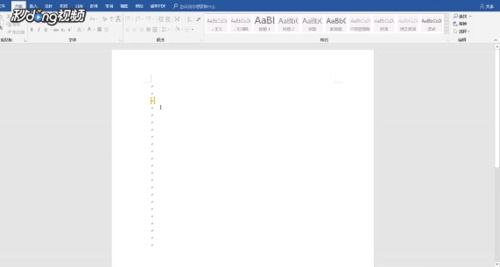
1. 检查输入法是否启用
在任务栏的通知区域查看输入法图标是否显示。如果没有显示,可能需要通过控制面板添加或启用输入法。
2. 切换输入法
使用快捷键(如Ctrl+Shift或Alt+Shift)在不同的输入法之间切换,确保选择了正确的中文输入法。有时,输入法可能被意外切换至英文或其他语言模式。
3. 更新或重新安装输入法
如果输入法设置无误,但问题依旧存在,尝试更新或重新安装输入法软件。检查输入法的官方网站或应用商店是否有更新版本,安装最新版本可能解决已知的兼容性问题。或者,在控制面板中卸载当前输入法,然后重新下载并安装最新版。
二、Word语言设置问题
Word的语言设置错误也可能导致无法输入中文。因此,需要确保Word的语言选项正确配置。
1. 检查并调整语言设置
打开Word,点击“文件”菜单,选择“选项”。在弹出的“Word选项”窗口中,点击“语言”选项。确保“选择用于编辑的语言”部分添加了中文,并且设置为启用状态。如果需要,安装任何提示的语言辅助功能包。
2. 修复Office程序
如果上述方法不能解决问题,可能是Office软件本身出现问题。此时,可以尝试修复Office程序。打开控制面板,选择“程序和功能”,在列表中找到Microsoft Office(或WPS等使用的办公软件),选择“更改”。在弹出的窗口中选择“快速修复”或“联机修复”(联机修复功能更全面,但可能需要更多时间和稳定的网络连接)。
三、Word版本兼容性问题
不同版本的Word在处理汉字输入时可能存在兼容性问题。如果你的Word版本较旧,可能会遇到与最新输入法或操作系统的兼容性问题。
1. 更新Word版本
尝试将Word升级到最新版本。打开Word,点击“文件”菜单,选择“帮助”。在“帮助”选项中,点击“检查更新”,并根据提示完成Word的升级。
2. 使用兼容模式
如果升级Word版本不可行或问题依旧存在,可以尝试在兼容模式下打开Word文档。这通常适用于在旧版Word中创建的文档,在新版Word中可能无法正确显示或输入汉字。
四、系统区域和语言设置问题
系统的区域和语言设置错误也可能影响输入法的正常工作,特别是在多语言环境中。
1. 检查系统区域和语言设置
打开控制面板,点击“区域和语言”。检查“格式”和“位置”设置,确保选定的是中国或其他使用中文的区域。在“管理键盘”或“语言”选项卡中,确认已添加中文输入法并设为默认。
2. 添加或删除语言包
如果系统中未安装中文语言包,或语言包损坏,也可能导致Word无法输入汉字。在“区域和语言”设置中,点击“更改日期、时间或数字格式”,然后点击“管理”选项卡下的“更改系统区域设置”。在弹出的窗口中,选择“中文(简体,中国)”作为当前系统区域设置,并点击“确定”以应用更改。注意,更改系统区域设置可能需要重启计算机,并可能影响其他程序的正常运行。
五、操作系统问题
操作系统本身的故障也可能导致Word无法正常输入汉字。以下是一些解决操作系统问题的建议:
1. 重启电脑
有时,简单的重启操作可以解决许多临时性的故障。尝试重启电脑,看看问题是否得到解决。
2. 运行磁盘清理工具
使用系统自带的磁盘清理工具清理系统垃圾,以释放磁盘空间并优化系统性能。这可能有助于解决因系统资源不足而导致的输入问题。
3. 使用系统还原功能
如果问题在最近的一次系统更新或软件安装后出现,可以尝试使用系统还原功能恢复到之前的正常状态。打开控制面板,点击“系统和安全”,然后点击“系统还原”。在弹出的窗口中,选择一个还原点并按照提示完成系统还原操作。
4. 重新安装操作系统
如果以上方法都无法解决问题,可能需要考虑重新安装操作系统。这通常作为最后的手段,因为重新安装操作系统会删除所有现有文件和程序(除非事先进行备份)。在重新安装操作系统之前,请确保备份所有重要数据。
六、其他建议
除了以上针对输入法、Word设置、系统配置等方面的解决方案外,还有一些其他建议可能有助于解决Word无法输入汉字的问题:
1. 创建新的用户配置文件
有时,用户配置文件损坏可能导致输入法等功能异常。尝试为Windows创建一个新的用户配置文件,并以新用户身份登录。检查在新用户配置下Word是否可以正常输入中文。
2. 检查文档保护设置
如果Word文档被设置为只读或受保护状态,可能无法编辑文档内容(包括输入汉字)。确保文档没有被设置为只读或受保护状态。如果需要解除保护,请输入密码或联系文档所有者以获取权限。
3. 检查外部设备
如果使用的是外接键盘或手写板等外部设备输入汉字,请确保设备连接正常且驱动程序安装正确。尝试更换其他键盘或手写板以排除设备故障的可能性。
综上所述,Word无法打出汉字的问题可能由多种原因导致。通过检查输入法设置、调整Word语言配置、更新软件版本、优化系统区域和语言设置以及解决操作系统故障等方法,通常可以逐一排查并解决问题。在遇到类似问题时,请按照上述建议进行尝试,以便尽快恢复正常输入功能。同时,建议定期对电脑进行维护和保养,以预防类似问题的发生。
- 上一篇: 轻松学会!鞋带打结的5个创意实用方法
- 下一篇: 一键解锁!Photoshop黑白照片上色全攻略






























